
книги / Основы работы в NX. Введение в твердотельное моделирование
.pdf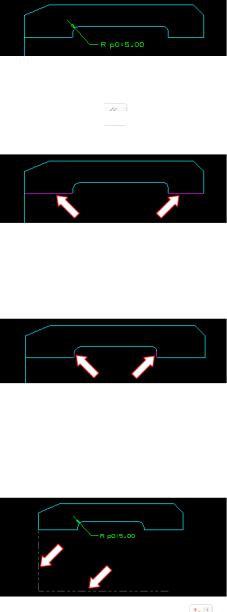
Теперь зададим для линий L1 и L2 (см. первый рисунок урока 2.13) равную длину.
17.Активировать кнопку  Ограничения.
Ограничения.
18.Выбрать показанные ниже линии.
19.Нажать  Равная длина.
Равная длина.
Зададим также равную длину для некоторых вертикальных линий.
20.Выбрать показанные ниже линии.
21.Нажать  Равная длина.
Равная длина.
Нижнюю и левую линию необходимо сделать ссылочными, поскольку они не относятся к самой детали, но необходимы для простановки размеров.
22.Выбрать показанные ниже линии.
23.На панели Ограничения нажать  Преобразовать в/из вспомогательной.
Преобразовать в/из вспомогательной.
181
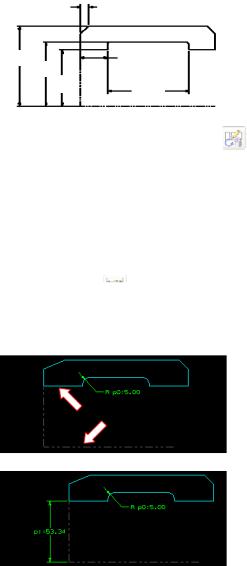
Линии переключились в состояние ссылок.
Далее необходимо проставить все размеры относительно этих ссылок:
7.60
76.0061.00 25.00
53.5076.00
24. На панели Эскиз активировать кнопку Отложить вычисления.
25.Нажать Shift+MB2 и сместить эскиз вправо для освобождения места под надписи размеров.
26.Для упрощения вида эскиза на панели Ограничения де-
активировать кнопку  Показать все ограничения.
Показать все ограничения.
Зададим вертикальные размеры.
27.Активировать кнопку  Контекстный размер.
Контекстный размер.
28.Выбрать показанные на рисунке ниже линии и поставить размер.
182
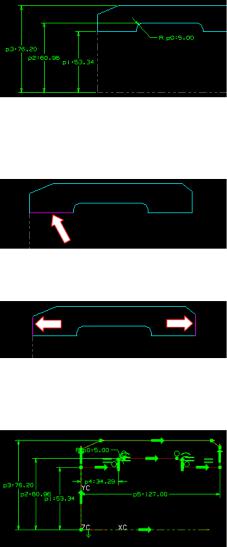
29. Аналогично проставить еще два вертикальных размера.
Зададим горизонтальные размеры.
30.Выбрать показанную на рисунке линию и поставить
размер.
31.Выбрать две вертикальные линии и поставить размер.
Если включить  Показать все ограничения, то эскиз будет иметь вид:
Показать все ограничения, то эскиз будет иметь вид:
Далее зададим для фасок размеры и углы наклона.
32. Выбрать показанную на рисунке линию и поставить размер.
183
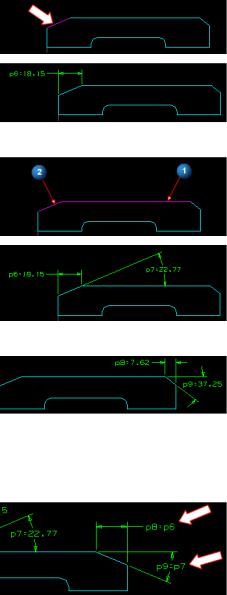
33. Выбратьпоказанные нарисунке линии ипоставить размер.
34. Аналогично поставить размеры для другой фаски.
Теперь нужно указать, что фаски имеют одинаковый размер
иугол наклона.
35.Выбрать размер второй фаски и задать для него p8 = p6, а для угла наклона p9 = p7.
Далее согласно требованиям, выдвинутым к данному эскизу, нужно сделать так, чтобы его длина определялась длиной осевой линии.
184
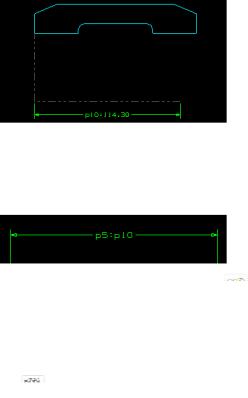
36. Создать для горизонтальной ссылки размер.
Теперь сделаем длину всей детали равной длине горизонтальной ссылки.
37.Выбрать размер p5 (длина детали) и в правой части окна ввода указать p10.
38.На панели Эскиз деактивировать кнопку  Отложить вычисления.
Отложить вычисления.
39.Чтобы убедиться, что размеры связаны, измените раз-
мер p10.
Теперь эскиз удовлетворяет всем требованиям.
40.Выбрать  Закончить эскиз.
Закончить эскиз.
41.Закрыть файл детали.
Урок 2.14. Ограничение центров окружностей
В уроке рассмотрено создание эскиза детали со следующими требованиями:
центр окружности должен совпадать с центром верхней
дуги;
высота и ширина детали должны быть определены;
вся ширина детали должна быть равна трем диаметрам окружности.
185
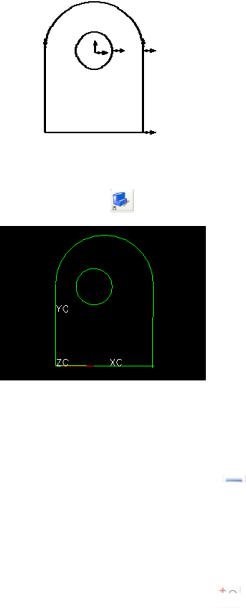
Шаги
1. Открыть в папке Parts файл constr_4.
2. Выбрать Начало и раздел Моделирование.
В модели пока есть только кривые, но нет эскиза. Создадим эскиз.
3.На панели Элемент построения нажать кнопку  Эс-
Эс-
киз или выбрать в меню Вставить Эскиз.
4.При необходимости на панели Вид нажать  Оптими-
Оптими-
зация.
Добавим теперь существующие кривые в эскиз.
5.На панели Ограничения включить кнопку  Создать наследованные ограничения.
Создать наследованные ограничения.
6.На панели Операции с эскизами нажать  Добавить существующие кривые или выбрать в меню Вставить Кривая эскиза Существующие кривые.
Добавить существующие кривые или выбрать в меню Вставить Кривая эскиза Существующие кривые.
186
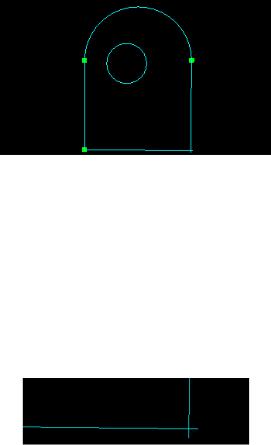
7.Выбрать все кривые (можно нажать клавиши Ctrl + A)
инажать  ОК.
ОК.
Все выбранные кривые будут перемещены с их родного слоя
(41)на текущий рабочий слой (21), на котором расположен эскиз.
8.На панели Ограничения включить кнопку  Пока-
Пока-
зать все ограничения.
Если некоторые ограничения не отображаются, то выберите в меню Настройки Эскиз и в разделе Настройки сессии снимите галочку сопции Динамическоеотображениеограничений.
Можно видеть, что были унаследованы лишь некоторые ограничения Совпадающие. При добавлении в эскиз геометрии, не принадлежащей эскизу, может наследоваться только данный тип ограничений.
Также стоит напомнить, что если геометрия создавалась не корректно, то между концами линий могут иметься зазоры или линии могут перекрывать друг друга.
9. Увеличить правый нижний угол эскиза.
Отметим, что линии перекрывают друг друга, при этом они не являются горизонтальными или вертикальными.
Определим величину перекрытия линий.
187
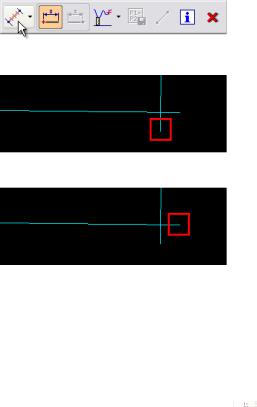
10. На панели Анализ нажать Расстояние или выбрать
вменю Анализ Измерение расстояния.
11.Выбрать тип Расстояние.
12.Выбрать нижний конец правой вертикальной линии.
13.Выбрать правый конец горизонтальной линии.
Расстояние между выбранными точками отобразится на экране (1.9922 мм). Запомним это значение.
14. Нажать Отмена.
Далее необходимо наложить на линии ограничение горизонтальности и вертикальности. Также нужно исправить перекрытие линий и задать ограничение Касательно. Используем для этого метод автоматических ограничений.
15.На панели Ограничения нажать кнопку  Авто ог-
Авто ог-
раничения или выбрать в меню Инструменты Ограничения
Авто ограничения.
16.Включить ограничения Горизонтальный, Вертикальный, Совпадающие и Касательно.
Замеренное нами расстояние между концами линий равно чуть более 1.99 мм, поэтому допуск на простановку ограничения должен быть равен 2.
17.В поле Линейный допуск ввести 2.
18.Включить опцию Разрешить удаленные связи.
188
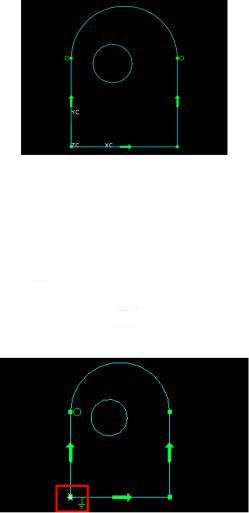
19.Выбрать все линии эскиза.
20.Нажать кнопку ОК.
Если не включать опцию Разрешить удаленные связи, сис-
тема обычно не проставляет ограничение Касательно. Если после наложения Авто ограничений некоторые ограничения отсутствуют (а вы знаете, что они должны быть), включите эту опцию.
Если перекрытие линий не удалилось автоматически, то удали-
те его спомощью  Быстраяобрезка(панель Кривая эскиза).
Быстраяобрезка(панель Кривая эскиза).
Зафиксируем одну из точек эскиза.
21.Активировать кнопку  Ограничения.
Ограничения.
22.Выбрать нижний левый угол.
23. Нажать  Фиксированный.
Фиксированный.
Одним из требований к данному эскизу является совпадение центров отверстия и внешней дуги. Наложим на эти кривые огра-
ничение Концентричность.
189
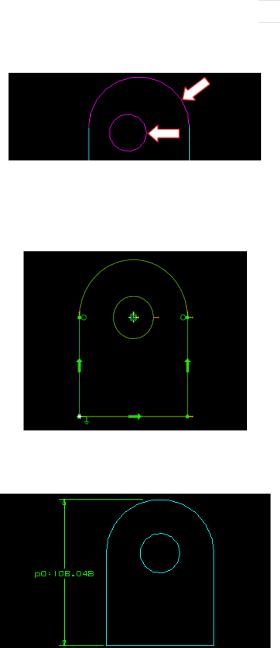
24.При необходимости активировать кнопку  Ограни-
Ограни-
чения.
25.Выбрать большую дугу и окружность.
26.Нажать  Концентричность.
Концентричность.
Окружность передвинется так, чтобы ее центр совпал с центром дуги.
Далее необходимо задать размеры высоты и ширины детали. Ширину детали будем определять через диаметр большой дуги.
190
